PS如何改善人物上齿特别长的问题?在处理人物图像时,有时会发现牙齿,特别是上齿较长。看上去抢镜也不协调,此时需要将上次整体进行缩短。缩短后比例更加的和谐。那么如何缩短上齿呢?下面我们就来看看详细的教程。

使用钢笔工具围绕上唇和上齿的中间部分建立路径。按CTRL加enter转换为选区。
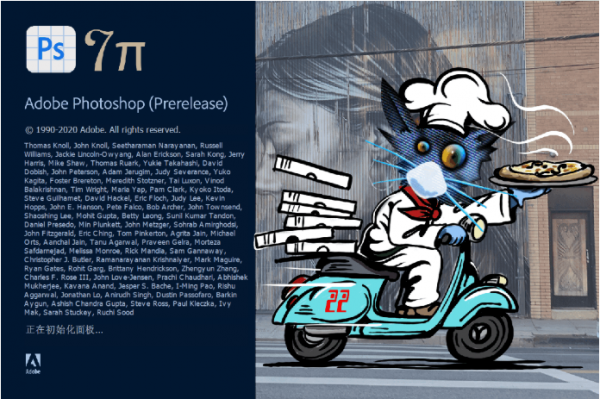
Adobe Photoshop 2021 v22.5.7.859 ACR14.3 一键直装特别版
- 类型:图像处理
- 大小:2.33GB
- 语言:简体中文
- 时间:2022-05-13
查看详情
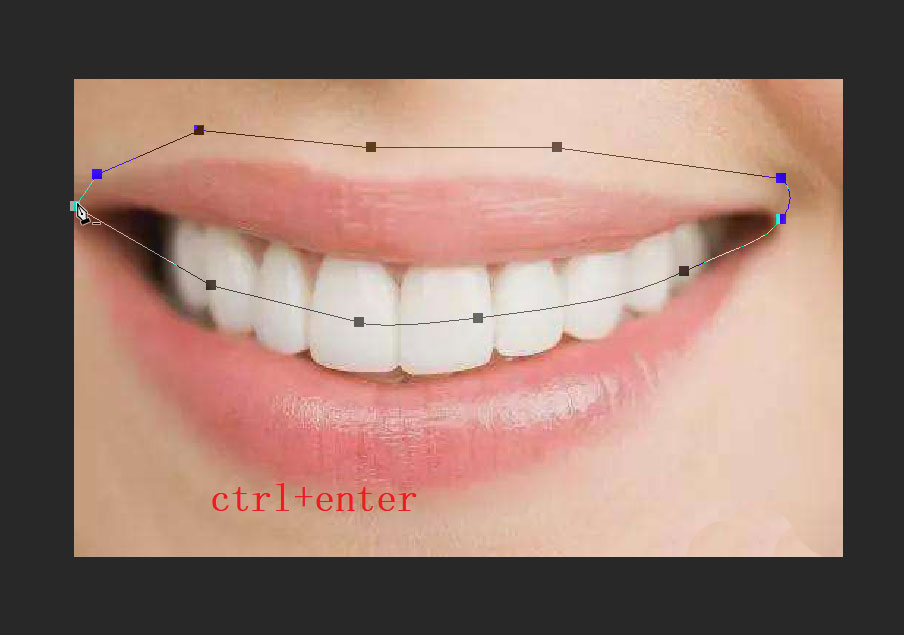
按住shift+F6调出羽化选区对话框。数值设置为3。
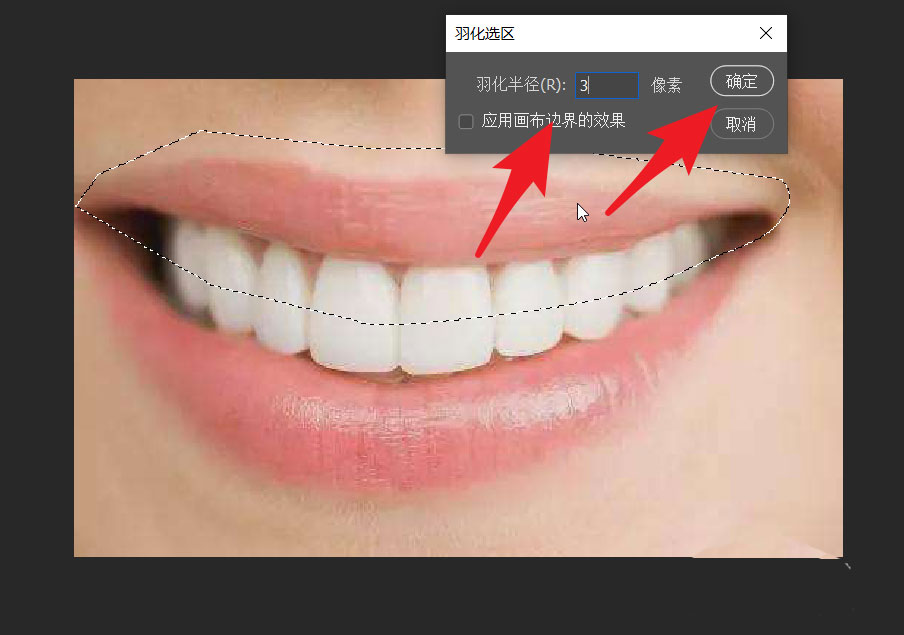
使用CTRL加J将选区内容复制到两个新的图层。
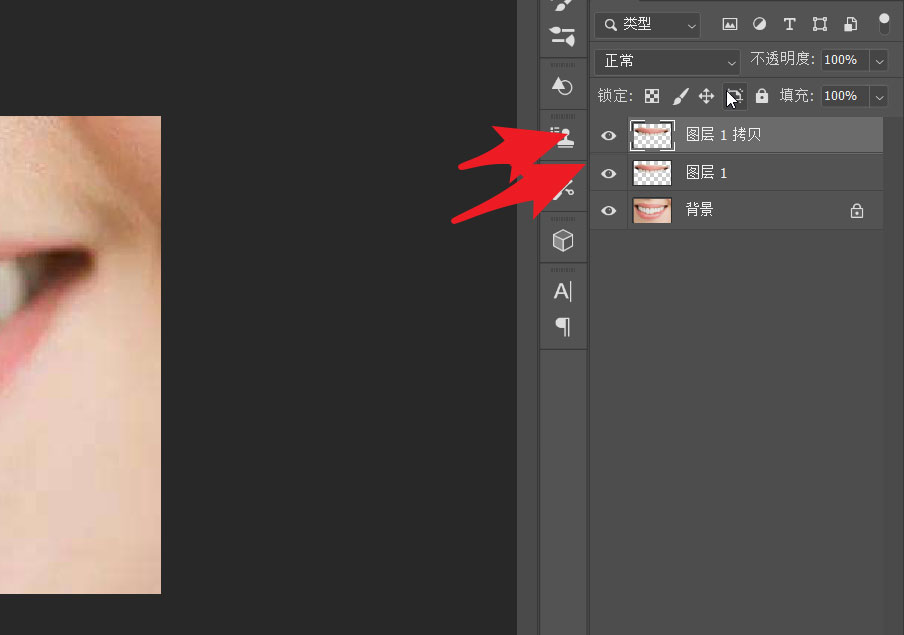
在上面那个图层上右击鼠标,点击创建剪贴蒙版。
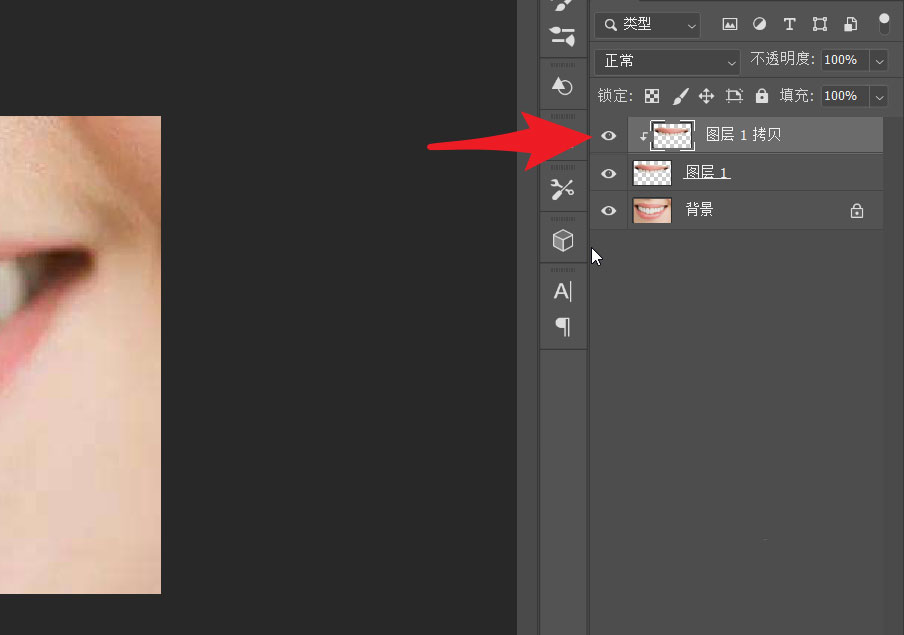
此时按下CTL加T,将选区进入变换状态。右击后选择变形。
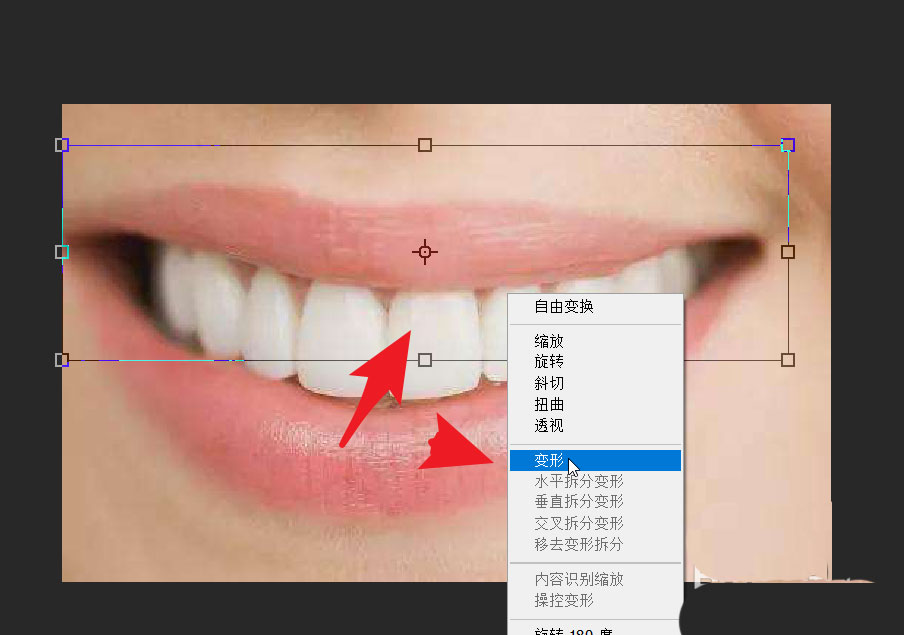
此时按住鼠标向下拖拽,可以将牙齿的长度变短。
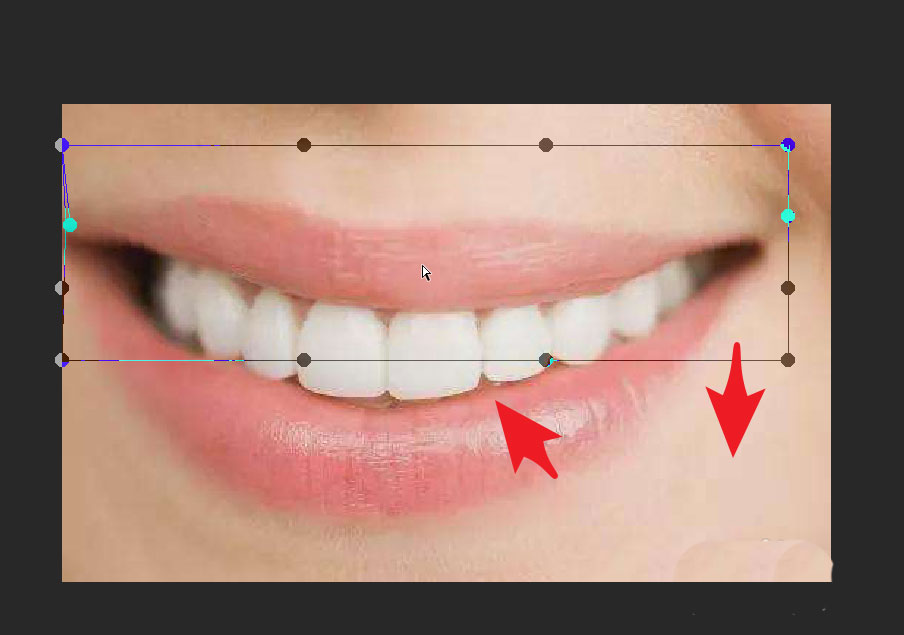
下图左侧为牙齿原有的长度,右侧为缩短后的长度。

以上就是PS改善人物上齿特别长的问题的技巧,希望大家喜欢,请继续关注115PPT。
相关推荐:
照片脸上油光怎么P? ps去除人物脸上的油光的技巧
ps人物怎么做流泪效果? ps制作眼泪滴落效果的技巧
PS人物照片怎么调冷白皮效果? PS暖色调调冷色调的技巧
注意事项:
1、文稿PPT,仅供学习参考,请在下载后24小时删除。
2、如果资源涉及你的合法权益,第一时间删除。
3、联系方式:sovks@126.com
115PPT网 » ps怎么调整牙齿? ps人物牙齿特别长的处理方法
1、文稿PPT,仅供学习参考,请在下载后24小时删除。
2、如果资源涉及你的合法权益,第一时间删除。
3、联系方式:sovks@126.com
115PPT网 » ps怎么调整牙齿? ps人物牙齿特别长的处理方法




